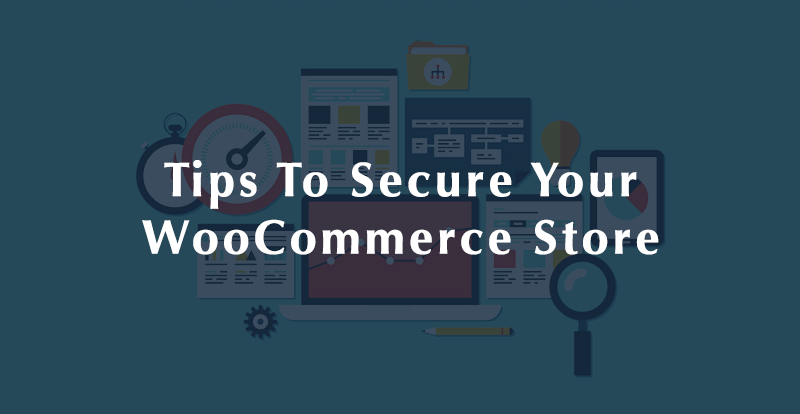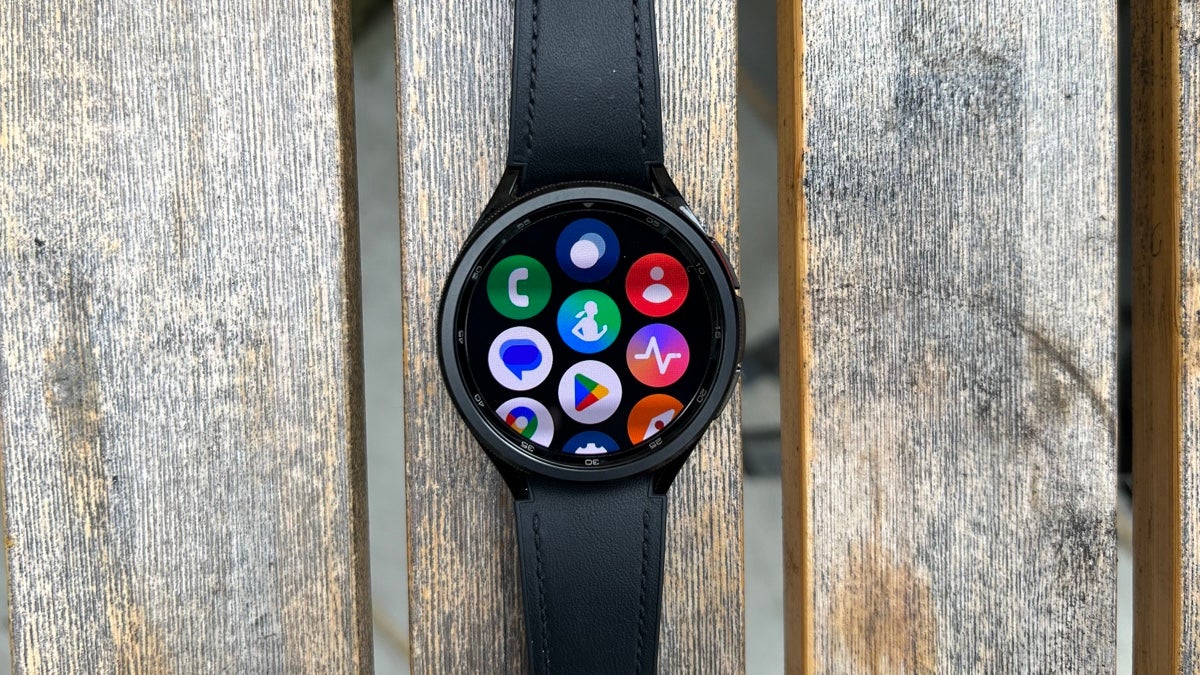Es gibt wenige Dinge, die für einen Webmaster schlimmer sind als ein 404 Not Found-Fehler (aber wir haben eine ganze Anleitung zum Beheben von 404-Fehlern).
Es sollte Ihr schlimmster Albtraum sein – den Besucher an einen Ort zu schicken, der nicht existiert. Ich sage, dass es sollen Seien Sie ganz bewusst Ihr schlimmster Albtraum, da sich viele Blogger nicht allzu viele Gedanken über defekte Links machen und wie effektiv sie Menschen von Websites vertreiben können.
Betrachten Sie Ihr eigenes Verhalten, wenn Ihnen ein 404-Fehler angezeigt wird: Wie beeinflusst es Ihre Wahrnehmung der Website, auf der Sie sich befinden? Wie wahrscheinlich ist es, dass Sie versuchen, nach dem zu suchen, was Sie waren? erwartend sehen? Gehen Sie eher einfach weiter? Das Interesse eines Besuchers an Ihrer Website ist oft eine schwache Sache – diese Beziehung durch das Anbieten eines defekten Links zu belasten, ist unverzeihlich.
Obwohl Sie daran arbeiten können, eine interessante und einzigartige 404-Fehlerseite zu erstellen, ist meines Erachtens die beste Lösung die Prävention. Vor diesem Hintergrund möchte ich Ihnen in diesem Beitrag ein hervorragendes kostenloses Plugin vorstellen, das Ihnen hilft, 404-Fehlerseiten von Ihrer Website vollständig zu entfernen.
Einführung in den Broken Link Checker
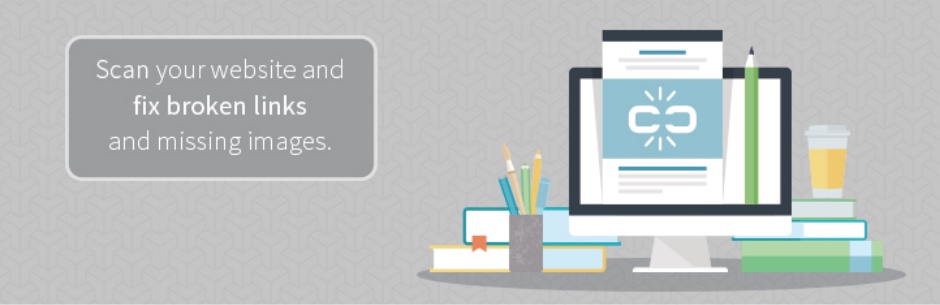
Du hast vielleicht schon einmal von diesem Plugin gehört – tatsächlich habe ich es ausdrücklich als Teil meiner Funktion zum Periodensystem der WordPress-Plugins erwähnt. Es ist ein äußerst beliebtes Plugin und das aus gutem Grund: Es kann Ihnen helfen, 404-Fehlermeldungen auf Ihrer Website der Vergangenheit anzugehören.
Die Funktionalität von Broken Link Checker ist einfach, aber äußerst effektiv: Er crawlt und testet jeden Link auf Ihrer Website, um sicherzustellen, dass jeder Link korrekt in die definierte URL aufgelöst wird. Wenn das Plugin auf ein Problem stößt (z. B. einen 404-Fehler), fügt es es einer Liste defekter Links hinzu, mit der Sie dann entsprechend umgehen können.
Es sollte erwähnt werden, dass Broken Link Checker in letzter Zeit gelegentlich schlechte Kritiken erhalten hat, wobei sich einige Leute beschweren, dass es einfach nicht funktioniert. Ich habe keine Probleme mit dem Plugin erlebt und die Mehrheit der Bewertungen ist immer noch überwältigend positiv. Viele Leute neigen dazu, negative Bewertungen aufgrund eines Problems mit ihrem eigenen einzigartigen WordPress-Setup und nicht mit dem Plugin selbst zu hinterlassen, daher nehme ich solche Bewertungen immer mit einer Prise Salz. Es ist möglich, dass ein Konflikt mit einem bestimmten Plugin auf Ihrer Website auftritt, wenn Sie Checker für defekte Links, aber ich glaube, dass es das potenzielle „Risiko“ wert ist.
So verwenden Sie den Broken Link Checker
Die Verwendung von Broken Link Checker ist äußerst einfach.
Das Plugin erledigt die ganze harte Arbeit, indem es Ihre Website im Hintergrund nach defekten Links durchsucht. Sobald es fertig ist, zeigt es Ihnen alle defekten Links an, die es in WordPress gefunden hat.
Es gibt zwei Möglichkeiten, wie Sie schnell überprüfen können, ob Broken Link Checker defekte Links gefunden hat:
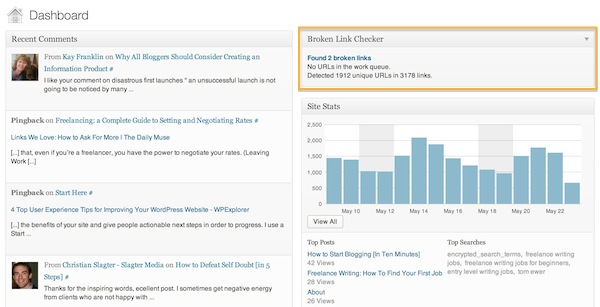
Über das WordPress-Dashboard oder…
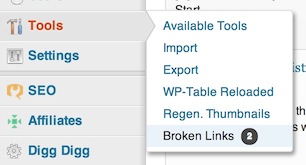
…über die Seitenleiste.
Wie Sie sehen, sind die Benachrichtigungen intuitiv und leicht zu erkennen – wenn auf Ihrer Website ein defekter Link auftaucht, werden Sie schnell davon erfahren.
Für die Zwecke dieses Beitrags verwende ich meinen Blog als Versuchskaninchen. Wie Sie auf den obigen Screenshots sehen können, habe ich derzeit zwei defekte Links auf meiner Website, also ist der nächste Schritt, sie zu überprüfen. Das kannst du entweder tun, indem du im Dashboard-Widget auf „2 defekte Links gefunden“ klickst oder auf den Menüpunkt „Broken Links“ unter . klickst Werkzeuge in der Seitenleiste.
Sie erhalten dann einen Bildschirm wie diesen:
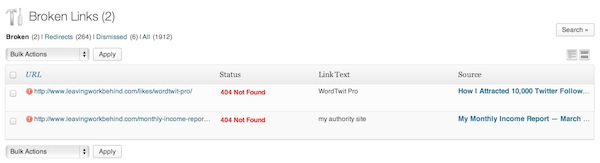
Wie Sie sehen können, sind beide defekten Links auf meiner Website das Ergebnis von 404 Not Found-Fehlern, aber das Plugin wird es finden irgendein Link, der nicht richtig aufgelöst wird. Es würde beispielsweise jede URL auflisten, die aufgrund eines nicht reaktiven Servers nicht geladen wird.
Die obige Anzeige ist ziemlich selbsterklärend. Sie haben die URL des defekten Links, gefolgt von seinem Status, dem verwendeten Ankertext und schließlich dem Beitrag oder der Seite, auf der er erscheint. Die wahre Schönheit von Broken Link Checker besteht jedoch darin, dass Sie diese Links im Handumdrehen korrigieren oder entfernen können. Bewegen Sie den Mauszeiger einfach über eine defekte URL und Sie erhalten eine Liste mit Optionen:
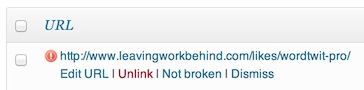
Auch hier sind die Optionen ziemlich selbsterklärend: Sie können die URL bearbeiten, den Link entfernen (unter Beibehaltung des Ankertexts), den Link als nicht defekt markieren (wenn zum Beispiel ein temporäres Serverproblem behoben wurde) oder einfach den Link verwerfen Verknüpfung.
Im obigen Beispiel weiß ich, dass der Link defekt ist, da er auf eine 301-Weiterleitung verweist, die ich inzwischen entfernt habe. Daher muss ich die URL bearbeiten, damit sie auf den richtigen Speicherort verweist:
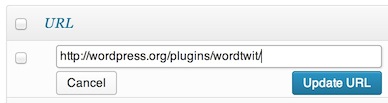
So einfach ist das! Ohne diesen Bildschirm zu verlassen, können Sie alle erforderlichen Maßnahmen ergreifen, um defekte Links zu reparieren. Und mit dem Widget auf Ihrem WordPress-Dashboard bleibt jeder defekte Link auf Ihrer Website nicht lange kaputt.
Alle Links, die Sie verwerfen, finden Sie unter dem Link „Verworfen“ oben auf der Seite:

Wie Sie sehen können, zeigt der obige Screenshot, welche anderen Fehlermeldungen Sie möglicherweise sehen. Der Link zu Life Stoked ist ein gutes Beispiel, da ich weiß, dass es sich um einen regelmäßig aktualisierten Blog handelt. Beim letzten Scan des Broken Link Checker muss ein temporärer Serverfehler aufgetreten sein, der dazu führte, dass er als defekter Link markiert wurde. Aber da ich es besser wusste (und nachdem ich überprüft hatte, dass es wieder online war), konnte ich den Link als „Nicht defekt“ markieren.
Es kann vorkommen, dass Sie sich den Beitrag oder die Seite ansehen müssen, in der der Link enthalten ist, um den Kontext zu verstehen. Der Trafficplanet-Link oben ist ein gutes Beispiel dafür. Alles, was ich tun muss, ist, mit der Maus über den Quelllink zu fahren und auf „Anzeigen“ zu klicken. Dann finde ich den Link auf der Seite:
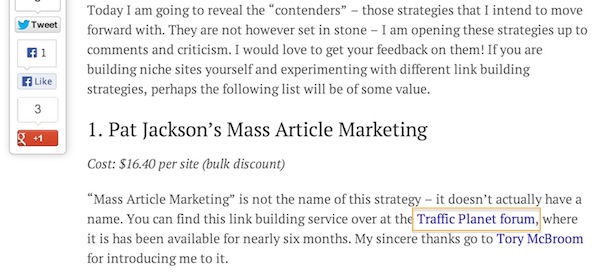
Ich sehe, dass der Link zu einem bestimmten Forenbeitrag führt, der nicht mehr existiert. Daher ist die beste Vorgehensweise in Bezug auf die Benutzererfahrung:
- Ändern Sie den Link zur Homepage des Traffic Planet-Forums
- Fügen Sie dem Beitrag eine Notiz hinzu, die besagt, dass der genannte Dienst nicht mehr verfügbar ist
Eine schnelle Änderung über das Broken Link Checker-Plugin und eine kleine Änderung am Beitrag und ich habe alle möglichen Verwirrungen für die Besucher des Beitrags beseitigt.
Ein unvergleichliches Plugin?
Mir ist kein anderes Plugin bekannt, das der Funktionalität von Broken Link Checker entspricht. In einer Welt voller endloser Varianten von SEO-Plugins und ähnlichem kommt dies für mich überraschend. Persönlich würde ich gerne etwas Konkurrenz in einem Bereich sehen, von dem ich glaube, dass er für die dauerhafte Nutzbarkeit eines Blogs von entscheidender Bedeutung ist.
Meistens schreibe ich Blog-Beiträge, die ich gerne sehen möchte. Generell schreibe ich gerne „Evergreen“-Stücke, die in einem Jahr genauso aktuell sind wie heute. Vor diesem Hintergrund ist es mir sehr wichtig, darauf zu achten, dass die Seiten, auf die ich in alten Blogbeiträgen verlinke, auch in Zukunft korrekt bleiben. Deshalb halte ich Broken Link Checker für ein so unschätzbares Werkzeug.
Wie immer, wenn Sie Fragen oder Kommentare haben, zögern Sie bitte nicht, diese über den Kommentarbereich unten zu stellen!